Sling TV Hatası 8-12 Mesajını Düzeltin
Yayınlanan: 2022-09-08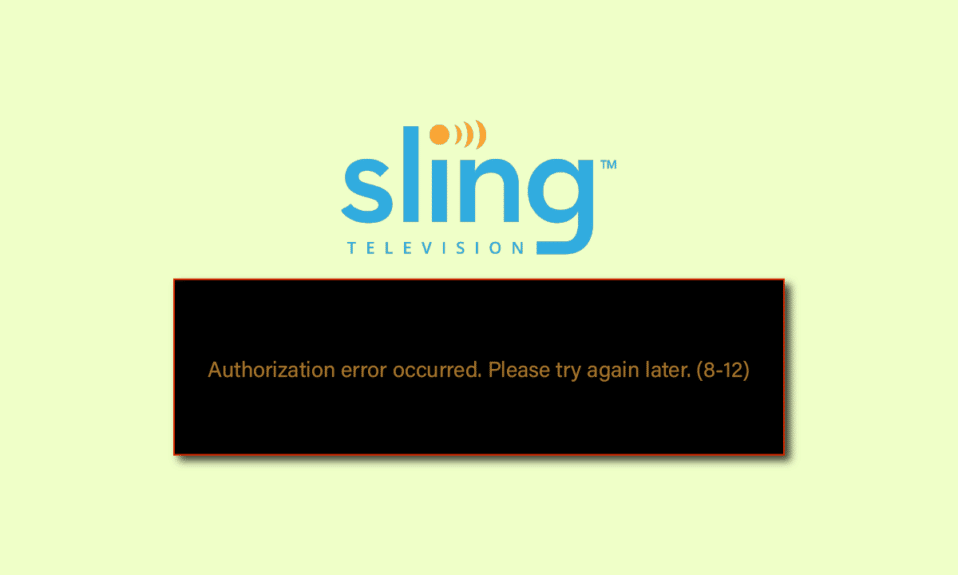
Kullanıcılarına birçok teklif sunan uygun fiyatlı ve pratik bir yayın hizmeti, Sling TV platformudur. Platformda yayın yaparken hata mesajları görmüş olabilirsiniz ve hata mesajlarını düzeltmek için kafanız karışmış olabilir. En yaygın hata mesajlarından biri, Sling TV hatası 8-12'dir. Bir taslakta, bu hata, hesabınızın kimlik doğrulama hatası nedeniyle ortaya çıkmış olabilir. Başka sebepler de olabilir ve Sling neden bana hata mesajı veriyor sorusuna cevap arıyor olabilirsiniz. Açılabilecek bir diğer yaygın hata mesajı 8 4612 hata mesajıdır. Şimdi, Sling TV'de 8 4612 hatasına neden olan nedir ve cihazlarda hata mesajlarını nasıl düzeltebiliriz? Makale, bu açıklamada verilen tüm soruların cevabına sahiptir.
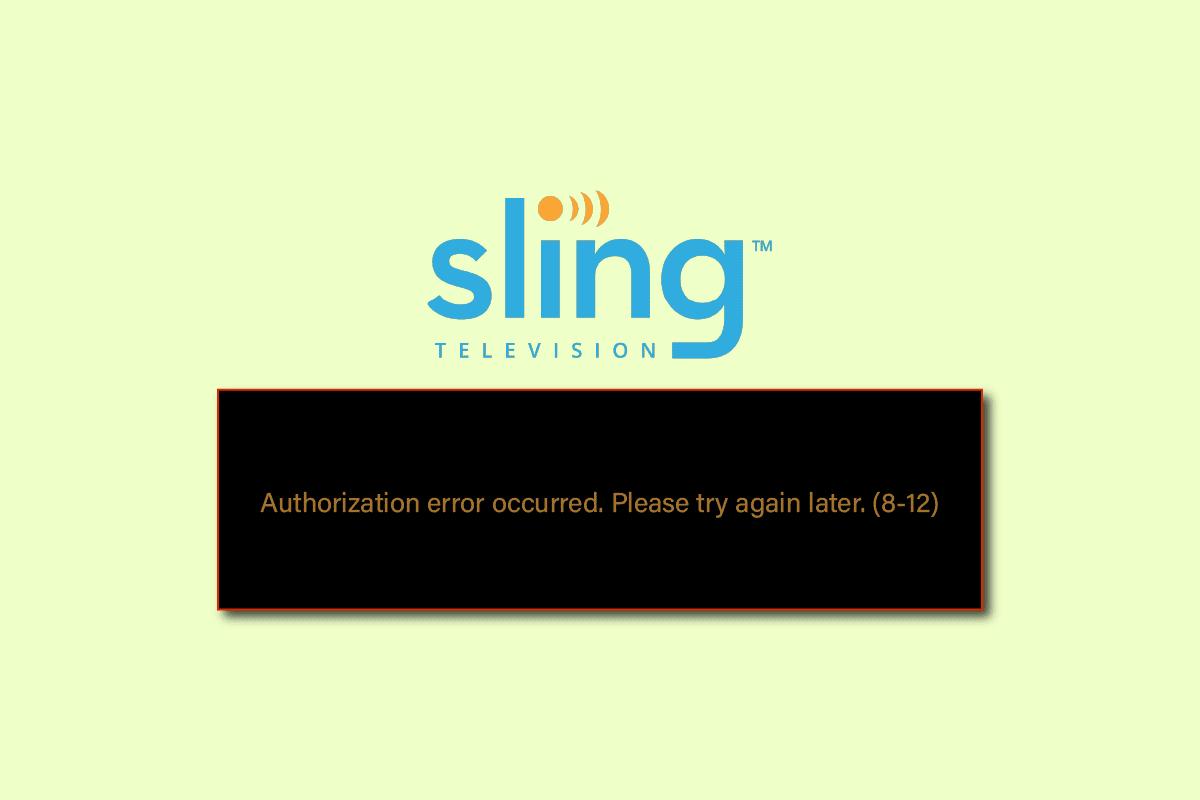
İçindekiler
- Sling TV Hatası 8-12 Mesajı Nasıl Onarılır
- Yöntem 1: Temel Sorun Giderme Yöntemleri
- Yöntem 2: Sling TV Uygulamasını Güncelleyin
- Yöntem 3: Sling TV Uygulamasını Sıfırla
- Yöntem 4: Widevine'i yükleyin (Varsa)
- Yöntem 5: Sling TV Uygulamasını Yeniden Yükleyin
- Yöntem 6: Sling TV Desteği ile İletişime Geçin
Sling TV Hatası 8-12 Mesajı Nasıl Onarılır
Yetkilendirme hatası gibi hata mesajlarının olası nedenleri oluştu. Lütfen daha sonra tekrar deneyin (8-12) ve 8 4612 hatası bu bölümde listelenir.
- İnternet Bağlantı Sorunları - Cihazın bağlı olduğu İnternet Bağlantısında bazı aksaklıklar veya hatalar olabilir. Cihazın bağlı olduğu Wi-Fi ağı sabit değilse bu hata ortaya çıkabilir.
- Önbelleğe Alınmış Veriler - Uygulamadaki ve tarayıcıdaki önbelleğe alınmış veri dosyaları, cihazda bu hataya neden olabilir.
- Ücretli İçerik- Görüntülemeye çalıştığınız içerik artık ücretsiz önizlemeyi desteklemeyebilir ve içerik ücretli içeriğe dönüşebilir.
- İçerik mevcut değil - Bazen, mevcut değilse Sling TV 8-12 hatası oluşabilir; Sling TV, platformda yayınlamaya çalıştığınız içeriği kaldırmış olabilir.
- Hesapla İlgili Bir Sorun - Hesap birden fazla cihaza bağlıysa, akış yapmaya çalıştığınız cihazda hata oluşabilir.
- Cihazda Bir Aksaklık - Akış yapmaya çalıştığınız cihazda bazı hatalar veya aksaklıklar olabilir ve bu hata mesajına neden olabilir.
- Bozuk Uygulama - Uygulama bozuksa veya uygulamadaki içerik eksikse hata mesajı oluşabilir. Bu genellikle Windows 10 PC'deki UWP veya Universal Windows Platform uygulamasında gerçekleşir.
- Yanlış Kurulum işlemi - Kurulum işlemi yanlışsa veya kurulum sürecinde herhangi bir aksaklık varsa, bu hatayla karşılaşabilirsiniz.
- Eksik Geniş Altyapı - Sling TV'yi çevrimiçi yayınlamak için en önemli gereksinimlerden biri olan Widevine Altyapısı web tarayıcısında eksikse bu hatayla karşılaşabilirsiniz.
- Sunucu arızası- Hatanın nedenlerinden biri, resmi Sling TV web sitesindeki sunucu arızasından kaynaklanmaktadır.
Bu bölümde, Sling TV Hatası 8-12 ve Hata 8 4612 Mesajlarını düzeltmenize yardımcı olacak bazı yaygın sorun giderme yöntemleriyle karşılaşacaksınız. Mükemmel sonuçlar elde etmek için bunları aynı sırayla izleyin.
Not: Android telefonlar aynı ayarlara sahip olmadığından ve bu ayarlar her marka için farklılık gösterdiğinden, aşağıda belirtilen adımlar cihazınızdan biraz değişebilir. Samsung Galaxy A21s dikkate alınarak Android telefon için açıklanan adımlar.
Yöntem 1: Temel Sorun Giderme Yöntemleri
Bu hatayı düzeltmeye yönelik ilk ve en basit yaklaşım, aşağıda verilen temel sorun giderme yöntemlerini uygulamaktır.
1 A. İçeriğin Kullanılabilirliğini Kontrol Edin
İlk önlem olarak, içeriğin ücretsiz önizlemesinin süresinin dolup dolmadığını ve ücretli içerik olarak değiştirilip değiştirilmediğini kontrol edin. Bunu yapmak için, varsayılan web tarayıcınızı kullanarak resmi Sling TV destek sayfasındaki içeriğin durumunu kontrol edin.
1B. Kanalları Yeniden Yükle
Sorunuz varsa, Sling neden bana bir hata mesajı veriyor, bir sonraki temel yöntemi deneyebilirsiniz, akış yaptığınız kanalı uygulamada veya web sitesinde yeniden yüklemektir.
- Windows PC'nizde Ctrl+ R tuşlarına basın veya sayfanın sağ üst köşesindeki yeniden yükle simgesine tıklayın.
- Sling TV uygulamasında yeniden yüklemek için geri düğmesine basın ve ardından kanalı Sling TV uygulamasında yeniden açın.
1C. Başka Bir Kanal Akışını Deneyin
Sling TV'de 8 4612 numaralı hataya neyin neden olduğu sorusuna yanıt olarak, Sling TV uygulamasında EZBN gibi başka bir kanalı yayınlayıp yayınlayamayacağınızı kontrol edin. Diğer kanallar çalışıyorsa, yayınlamaya çalıştığınız kanalda geçici bir arıza olabilir.
1D. Başka Bir Uygulamayı Kullanmayı Deneyin
Cihazınızdaki Disney plus gibi diğer benzer uygulamalarda içerik akışı yapıp yapamayacağınızı kontrol edin. Diğer medya içeriği platformu oynatılabilirse sorun Sling TV uygulamasında olabilir.
1E. İnternet Bağlantısını Kontrol Edin
Sling TV 8-12 hatasının yaygın nedenlerinden biri zayıf internet bağlantısıdır. Windows PC'nizde İnternet bağlantısının gücünü kontrol edebilirsiniz. Speedtest web sitesini ziyaret edin ve internet hız testinizi çalıştırın.
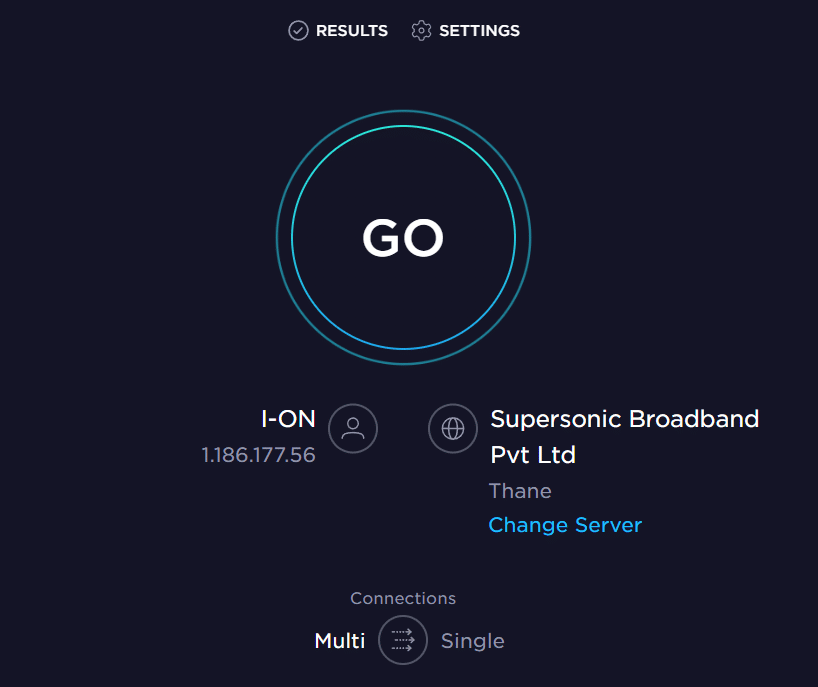
Bağlantı hızı 25 Mbps'den az ise aşağıdaki alternatifleri göz önünde bulundurun:
- Başka bir Wi-Fi ağı kullanarak veya
- İnternet Bağlantısının planını değiştirme.
1F. Wi-Fi Yönlendiricinizi yeniden başlatın
İnternet Bağlantısı ile ilgili sorunu çözmek için Wi-Fi yönlendiricinizi yeniden başlatmayı veya kapatıp açmayı deneyebilirsiniz.
1. Kapatmak için yönlendiricinizin/modeminizin arkasındaki Güç düğmesine basın.

2. Şimdi, Yönlendirici/Modem güç kablosunu çıkarın ve kapasitörlerin gücü tamamen bitene kadar bekleyin.
3. Ardından, güç kablosunu yeniden bağlayın ve bir dakika sonra açın.
1G. Sling TV Sunucu Durumunu Kontrol Edin
Bazen basit bir elektrik kesintisi veya sunucu arızası nedeniyle ağ durumuyla ilgili sorun olabilir. Bu gibi durumlarda, varsayılan web tarayıcınızda Sling TV durum sayfasını ziyaret edebilirsiniz.
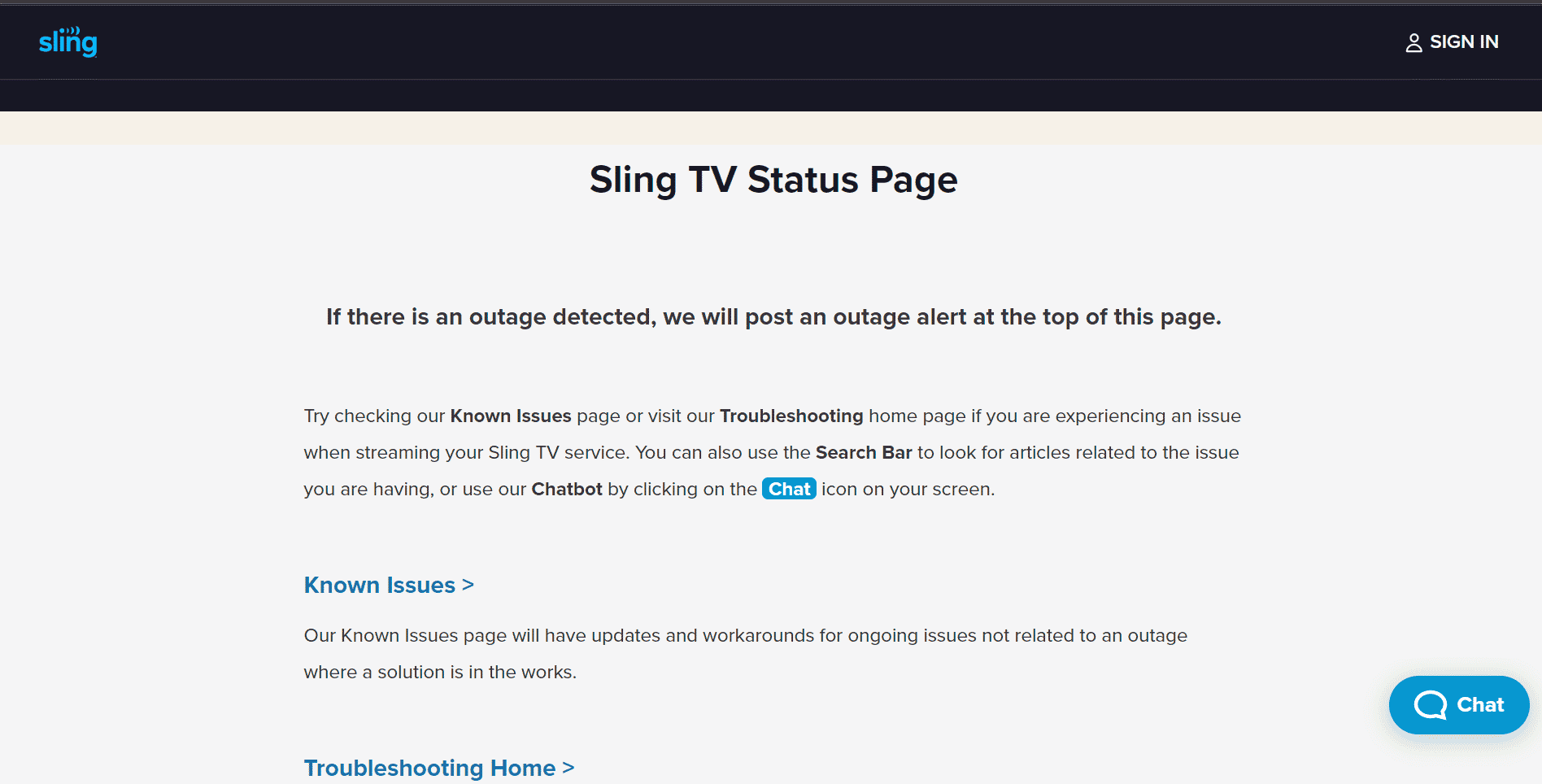
1H. Sling TV Uygulamasını Yeniden Başlatın
8-12 arası Sling TV hatasını düzeltmek için uygulamayı akış cihazınızda yeniden başlatmayı deneyebilirsiniz.
Seçenek I: Windows PC'de
Windows PC'nizde Sling TV uygulamasını yeniden başlatmak için aşağıda verilen adımları izleyin.
1. Görev Yöneticisi'nden Sling TV uygulama işlemini kapatın. Windows 10'da görevin nasıl sonlandırılacağına ilişkin kılavuzumuzu izleyin.
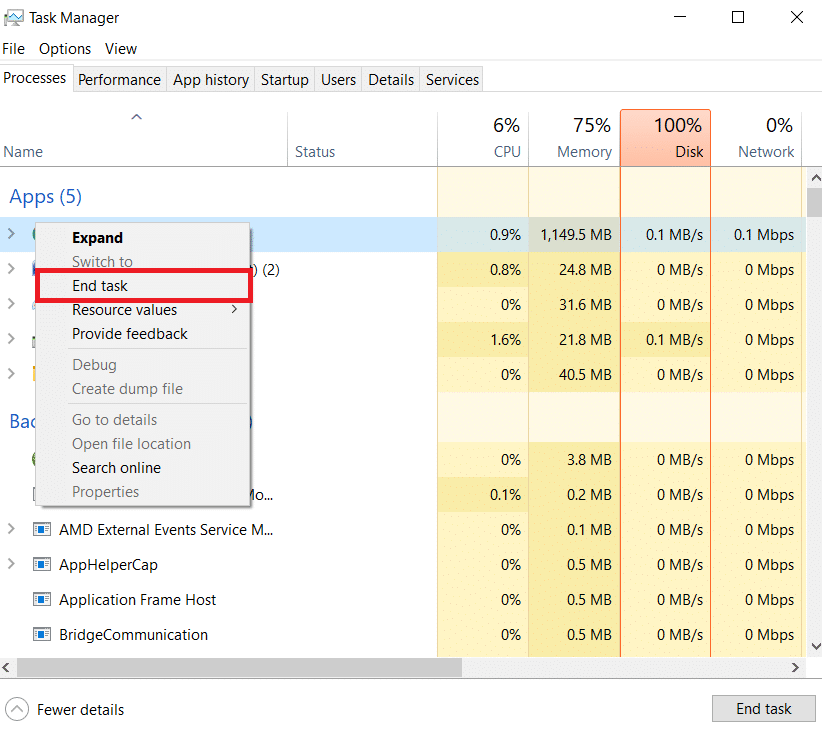
2. Sling TV uygulamasını aramak ve başlatmak için Windows arama çubuğunu kullanın.
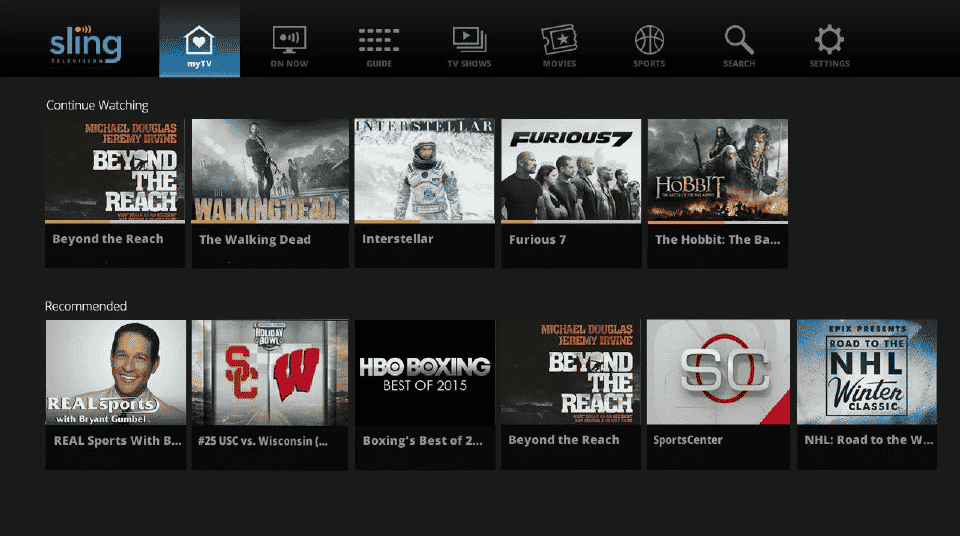
Ayrıca Okuyun: Sling Hesabımı Nasıl Yönetirim
Seçenek II: Android Telefonda
Hatayı düzeltmek için Android telefonunuzda Sling TV uygulamasını yeniden başlatma yöntemindeki bu basit adımları takip edebilirsiniz.
1. Telefonunuzun sol alt köşesindeki son uygulamalar simgesine dokunun.
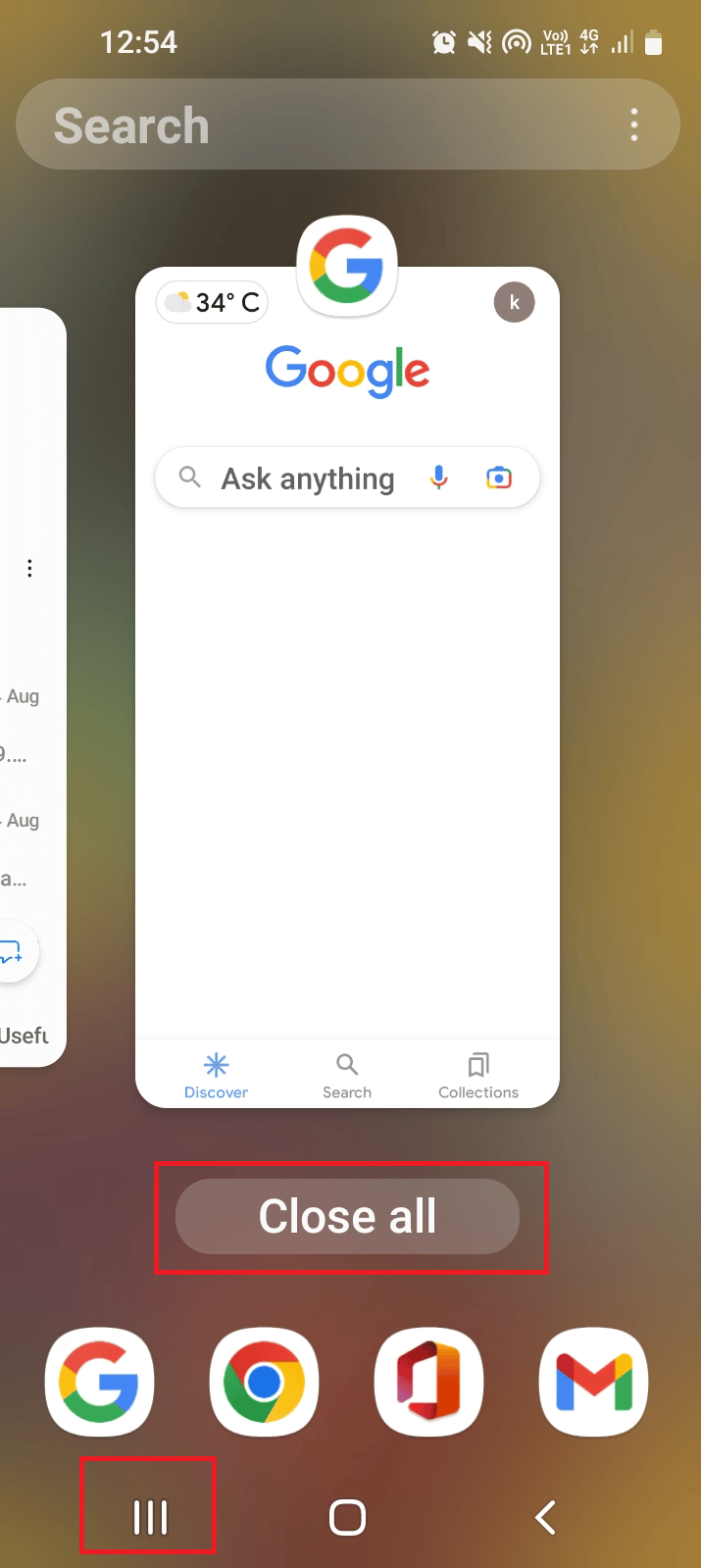
2. Uygulamayı kapatmak için Sling TV uygulamasını yukarı kaydırın.
3. Ana menüden Sling TV uygulamasını açın.
Seçenek III: Roku Cihazı
Roku cihazınızda Sling TV uygulamasını yeniden başlatmak için burada verilen adımları izleyin.
1. Uygulamayı kapatmak için uzaktan kumandanızdaki ana sayfa düğmesine basın.
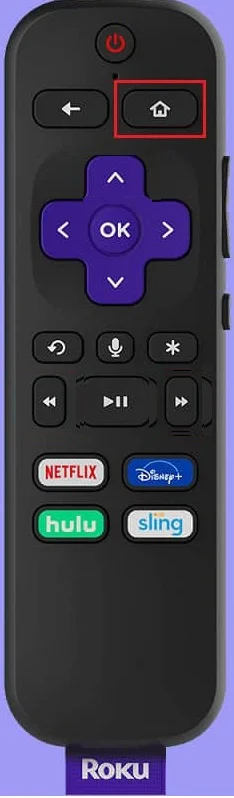
2. Ana menüden uzaktan kumandanızı kullanarak Sling TV uygulamasını yeniden başlatın.
Ayrıca Okuyun: Roku Düşük Güç Hatasını Düzeltin
Seçenek IV: LG TV
Sling TV uygulamasında 8 4612 hatasına ne sebep olur sorusunun cevaplarından biri de uygulamadaki aksaklıktır. LG TV'nizde Sling TV uygulamasını yeniden başlatma yöntemi aşağıda açıklanmıştır.
1. Uzaktan kumandanızdaki ana sayfa düğmesine basın ve imleci Sling TV uygulamasının üzerine getirin.
2. Ardından uygulamayı kapatın.
3. Uzaktan kumandanızdaki ana sayfa düğmesine basın ve Sling TV uygulamasını seçin.
Seçenek V: Apple TV'de
Sling TV hatasını 8-12 düzeltmek için Apple TV'nizde Sling TV uygulamasını yeniden başlatmak için aşağıdaki adımları takip edebilirsiniz.
1. Uzaktan kumandanızdaki ana sayfa düğmesine iki kez basın.

2. Çıkmak için Sling TV uygulamasını yukarı kaydırın.
3. Menüden Sling TV uygulamasını yeniden başlatın.
1I. Cihazı yeniden başlat
Akış cihazlarındaki aksaklıklar nedeniyle hata mesajı oluşabilir. Sorunu çözmek için cihazları yeniden başlatmayı düşünebilirsiniz.
Seçenek I: Windows PC'de
Windows PC'nizi yeniden başlatmak için aşağıda verilen adımları izleyin.
1. Windows tuşuna basın ve BAŞLAT menüsünün sol alt köşesindeki güç simgesine tıklayın.
2. Bilgisayarınızı yeniden başlatmak için listedeki Yeniden Başlat seçeneğine tıklayın.
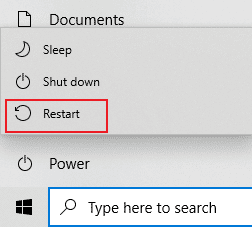
Ayrıca Okuyun: Windows 10'da Sling TV Down'ı Düzeltin
Seçenek II: Android Telefonda
Hatayı düzeltmek için Android telefonunuzu yeniden başlatmak için aşağıda verilen adımları izleyin.
1. Android telefonunuzun yan tarafındaki Güç düğmesine basın ve Yeniden Başlat seçeneğine dokunun.
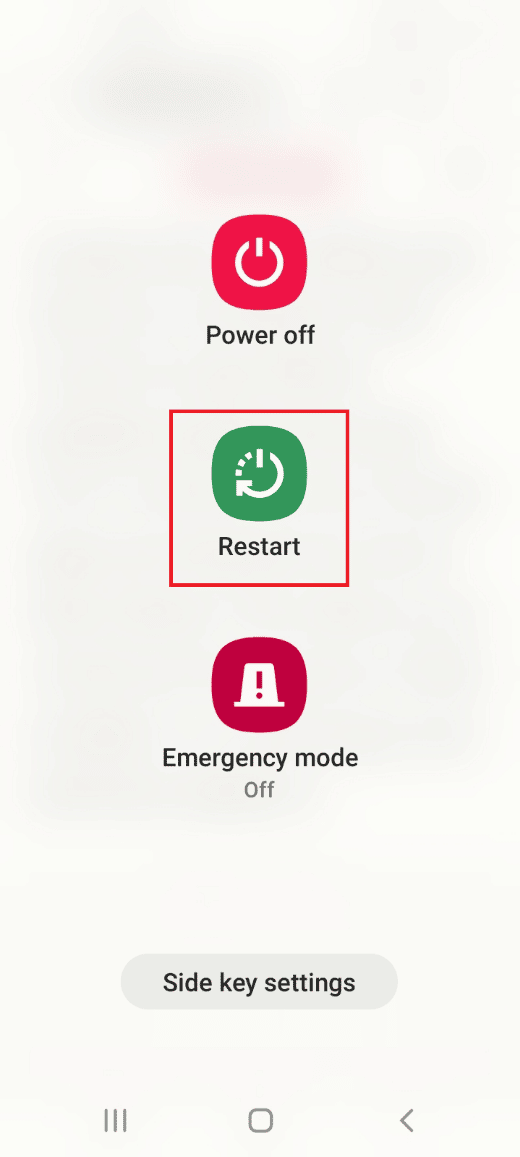
2. Bir sonraki ekranda Yeniden Başlat seçeneğine dokunun.
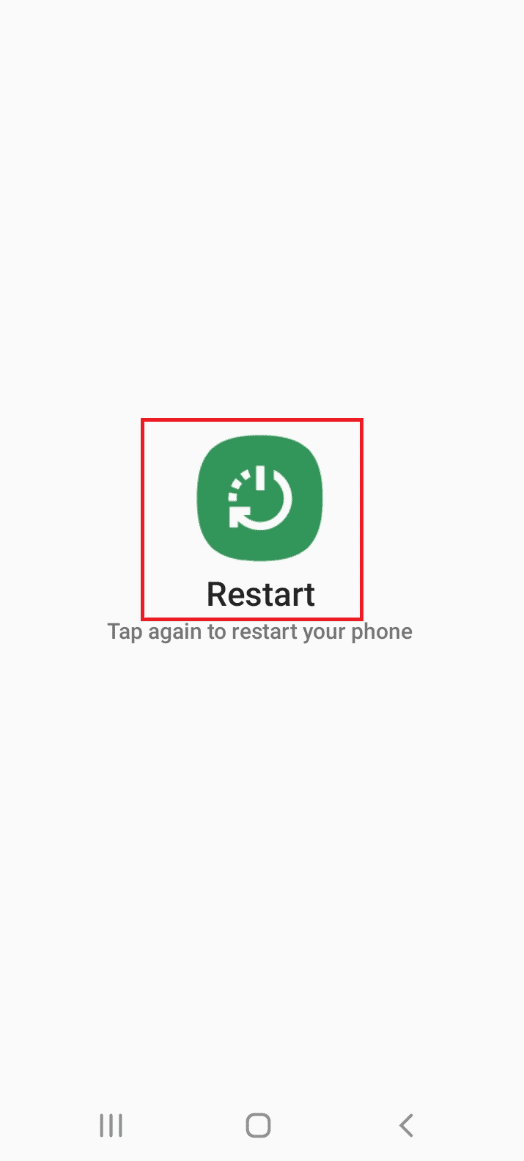
1J. Güç Döngüsü Cihazı
Cihazı etkileyen bozuk önbellek verilerini temizlemek ve Sling TV uygulamasından oynatma seçeneğini kolaylaştırmak için akış cihazını kapatıp açmayı deneyebilirsiniz.
Seçenek I: Roku Cihazında
Sling TV hatasını 8-12 düzeltmek için Roku cihazınızı kapatma yöntemi burada açıklanmıştır.
1. Roku cihazını elektrik prizinden çıkarın ve 10 saniye bekleyin.
2. Roku cihazını elektrik prizine yeniden takın.

3. Sinyal ekranda göründükten sonra, Roku uzaktan kumandasındaki herhangi bir düğmeye basın .
Seçenek II: Fire TV Stick'te
Fire TV stick'inizi kapatıp açmak için aşağıda verilen adımları izleyin.
1. Arka planda çalışan tüm uygulamaları kapatın ve TV Stick'i elektrik prizinden çıkarın.
2. 60 saniye sonra Fire TV Stick'i bağlantı noktasına yeniden takın ve TV'yi açın.
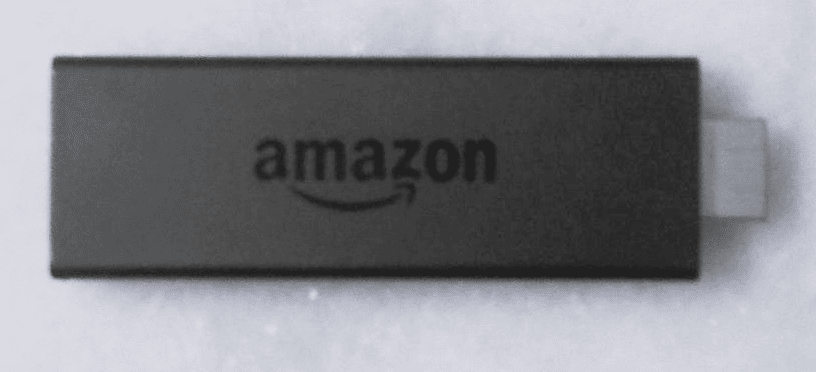
Seçenek III: Akıllı TV
Sling TV uygulamasını yayınlamak için herhangi bir Smart TV kullanıyorsanız ve Sling bana neden hata mesajı veriyor sorusunun cevabını bulmaya çalışıyorsanız, hatayı düzeltmek için Smart TV'yi kapatıp açmak için verilen adımları takip edebilirsiniz.
1. Kapatmak için TV'deki güç düğmesine basın ve kabloyu elektrik prizinden çıkarın.

2. 60 saniye sonra kabloyu tekrar prize takın ve TV'yi açmak için güç düğmesine basın.
1K: Sling TV Uygulamasında yeniden oturum açın
Bu hatayı düzeltme seçeneği olarak akış cihazınızdaki Sling TV uygulamasında hesabınızda yeniden oturum açmayı deneyebilirsiniz.
1. Arama çubuğundan Sling TV uygulamasını açın.
2. Sağ üst köşedeki Ayarlar simgesine tıklayın.
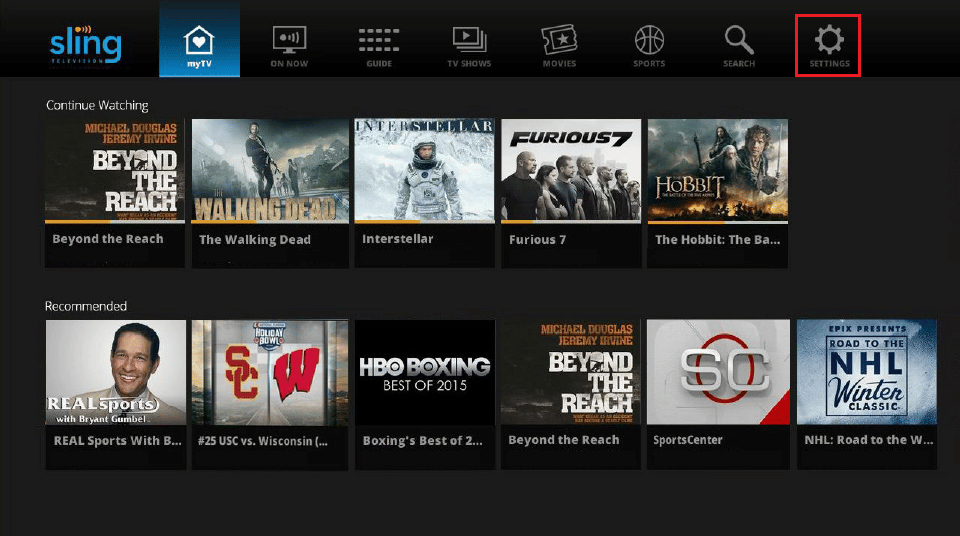
3. Hesap sekmesine tıklayın ve Çıkış Yap seçeneğine tıklayın.
4. Sling TV uygulamasını yeniden başlatın.
5. Alanlara hesap kimlik bilgilerini girin ve uygulamada oturum açmak için Oturum Aç düğmesine tıklayın.
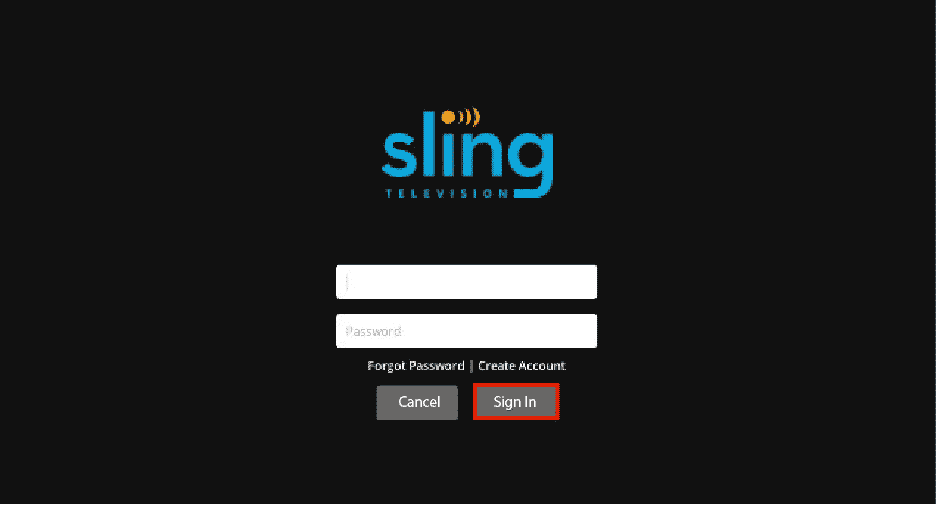
1L. Tarayıcı Önbelleğini Temizle
Windows PC'nizde Google Chrome web tarayıcısı üzerinden yayın yaparken hata oluşursa Sling TV'de 8 4612 hatasına ne sebep olur sorusunun cevabı önbelleğe alınan veriler ve çerezler olabilir. Burada verilen bağlantıdaki adımları uygulayarak önbelleğe alınan verileri ve çerezleri temizleyebilirsiniz.
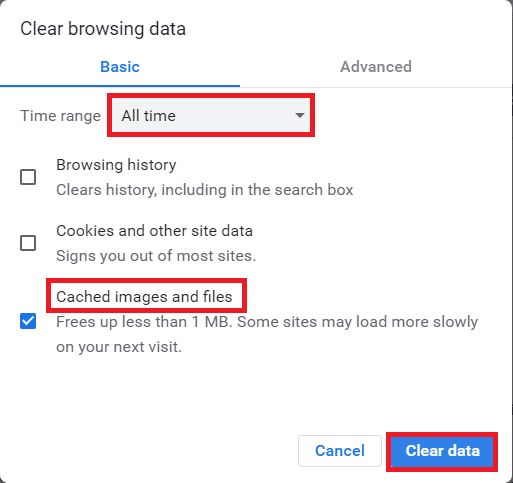
1M. Web Tarayıcısını Güncelle

Google Chrome web tarayıcısında Sling TV yayınlarken hatayı düzeltmenin başka bir yöntemi de onu en son sürüme güncellemektir.
Not: Örnek olarak Google Chrome'u gösterdik.
1. Windows tuşuna basın, Google Chrome yazın ve Aç'a tıklayın.
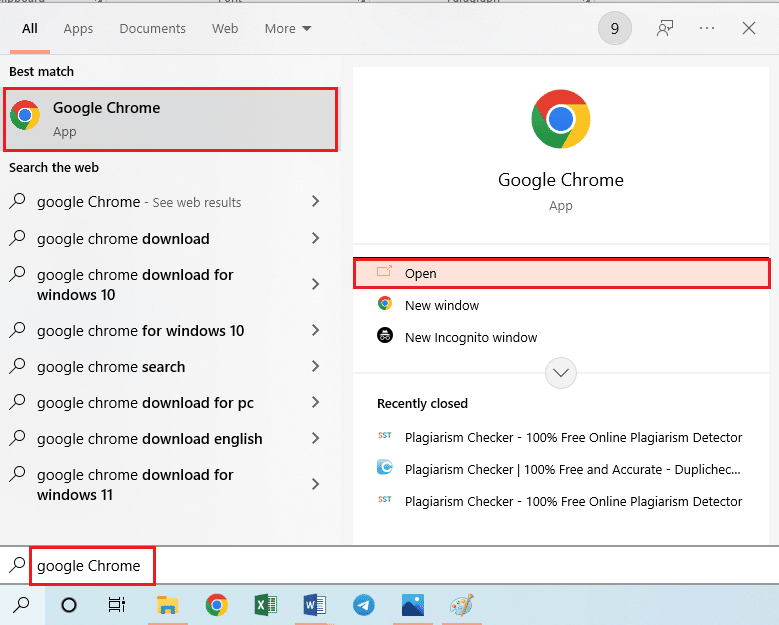
2. Sağ üst köşedeki üç dikey noktaya tıklayın ve görüntülenen listede Ayarlar seçeneğine tıklayın.
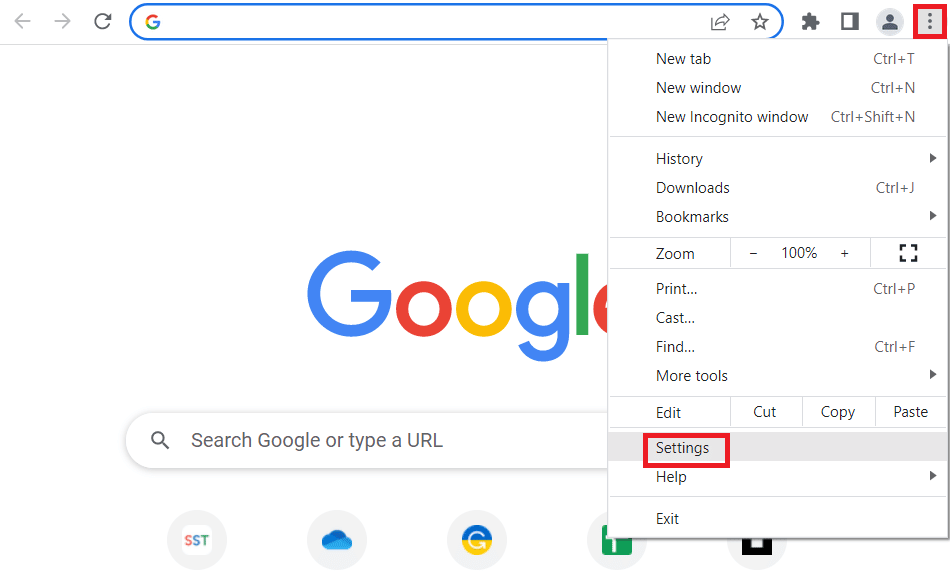
3. Krom güncellendiyse Chrome Hakkında bölümünde Neredeyse güncel mesajını görebilir ve Yeniden Başlat düğmesine tıklayabilirsiniz.
Not: Mevcut bir güncelleme varsa, Chrome'u güncellemeniz istenir.
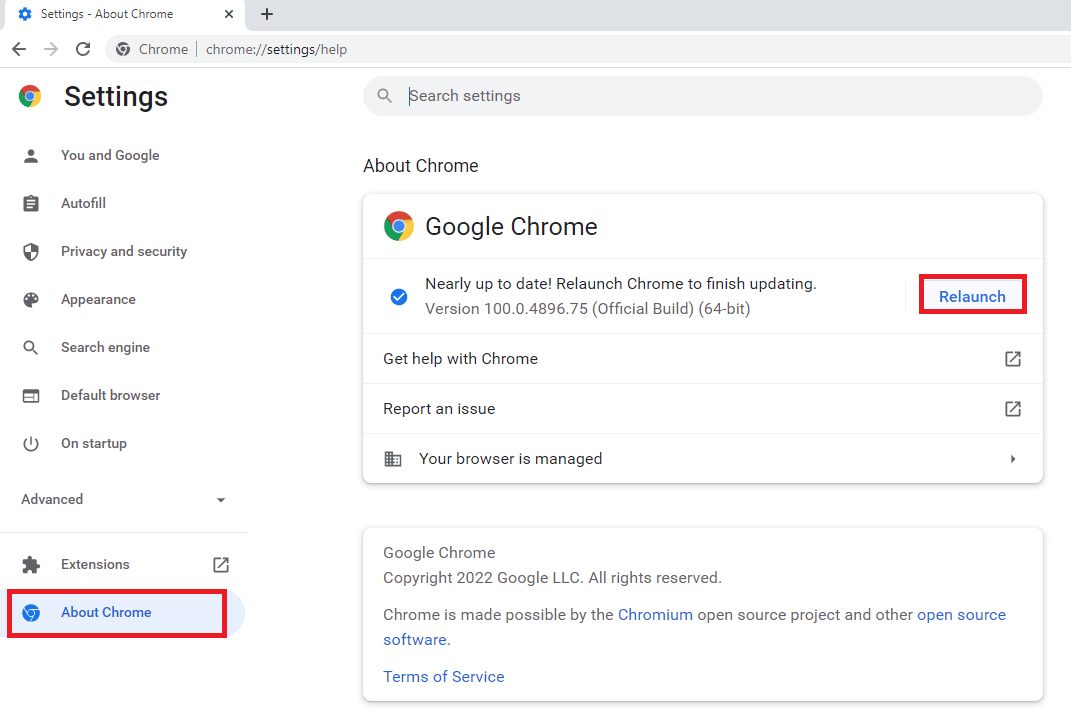
1N. Sling TV Uygulamasını Durdurmaya Zorla
Sling TV uygulamasında bir aksaklık varsa, uygulamayı akış cihazınızda kapatmaya zorlayarak ve ardından ana menüden yeniden başlatarak bu hatayı düzeltebilirsiniz.
Seçenek I: Android Telefon
Android telefonunuzdaki Sling TV uygulamasını durdurmaya zorlama yöntemi bu bölümde açıklanmaktadır.
1. Ana menüden Ayarlar uygulamasını açın.
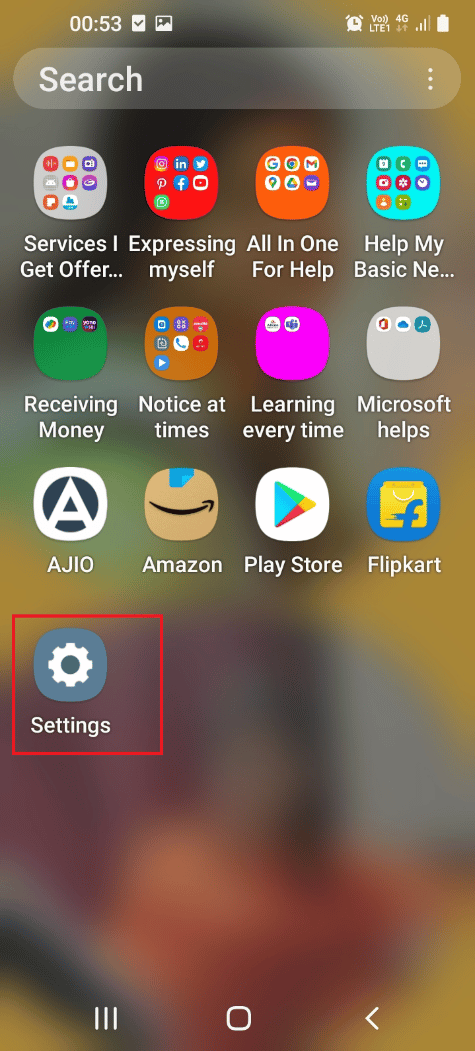
2. Görüntülenen listede Uygulamalar sekmesine dokunun.
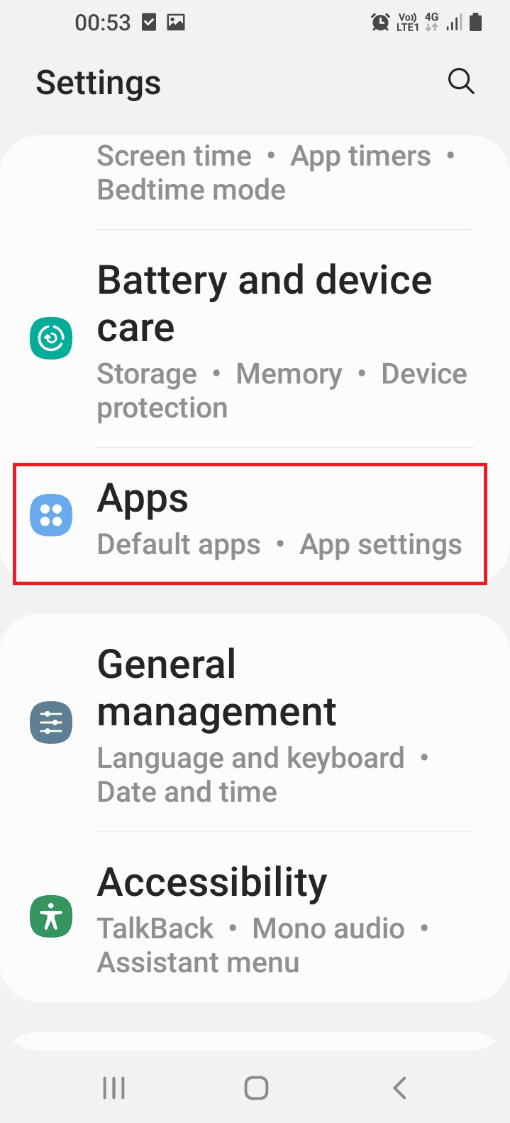
3. Görüntülenen listede Sling TV uygulamasına dokunun.
4. Sağ alt köşedeki Zorla durdurma seçeneğine dokunun.
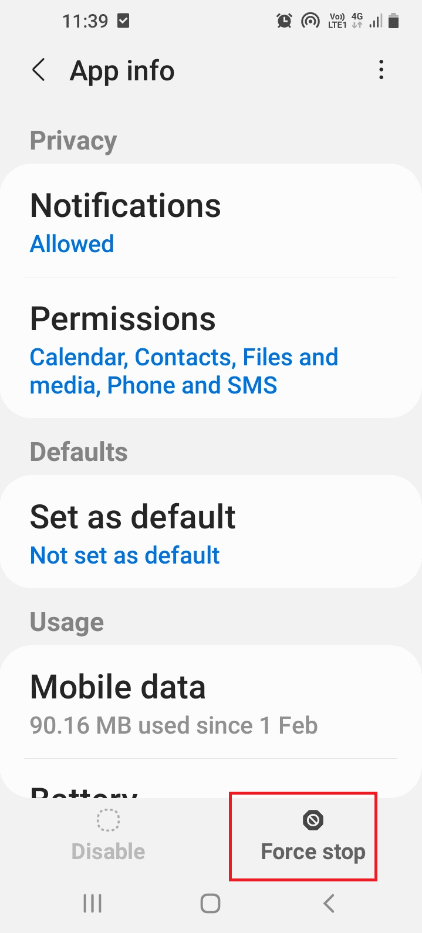
Ayrıca Okuyun: Android'de Sling TV Down'ı Düzeltin
Seçenek II: Android TV'de
Sling TV uygulamasını yayınlamak için bir Android TV kullanıyorsanız, uygulamayı durdurmaya zorlamak için aşağıdaki adımları takip edebilirsiniz.
1. Ana menüden Ayarlar'ı açın.
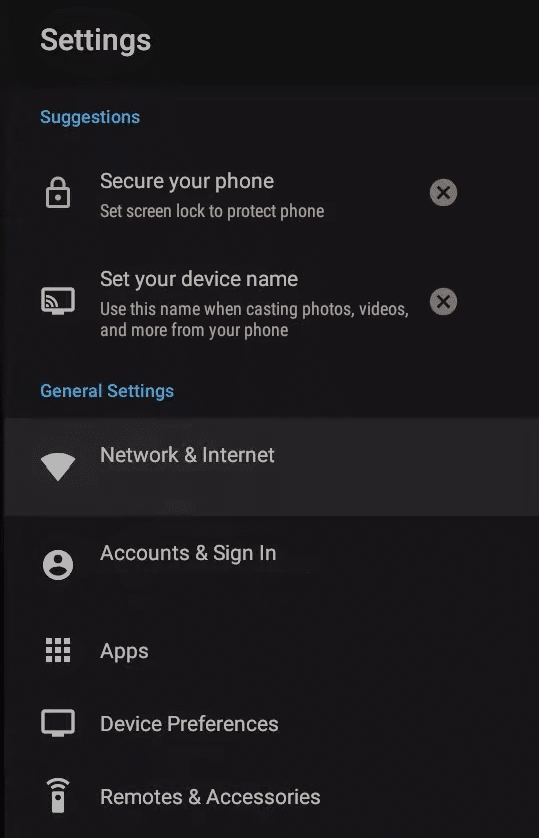
2. Sol bölmedeki Uygulamalar seçeneğini seçin.

3. Sling TV uygulamasını seçin.
4. Zorla Durdur düğmesini seçin.
Seçenek III: Samsung TV'de
Samsung TV'nizde Sling TV uygulamasını durdurmaya zorlamak için bu bölümdeki adımları izleyin.
1. UYGULAMALARIM bölümünden Sling TV uygulamasını açın.
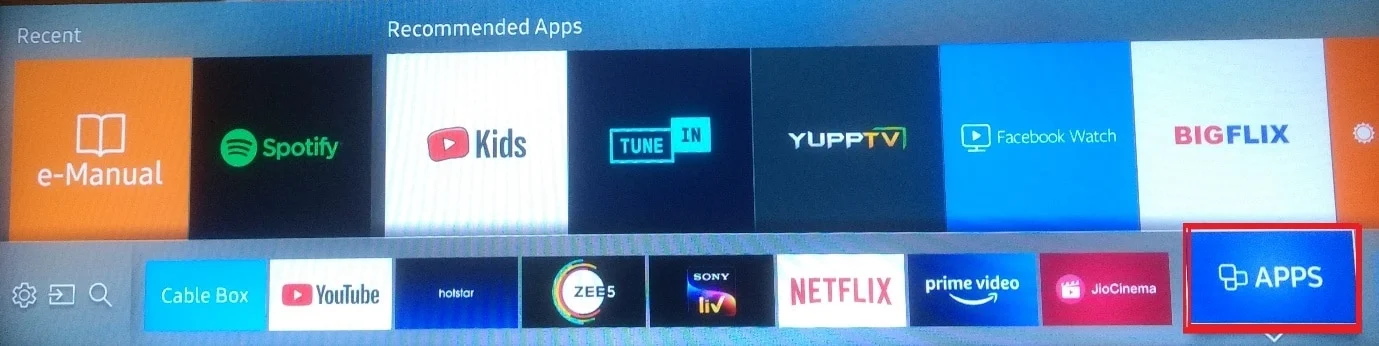
2. Uygulamayı sonlandırmak için uzaktan kumandanızdaki geri düğmesini basılı tutun.
Yöntem 2: Sling TV Uygulamasını Güncelleyin
Sling neden bana bir hata mesajı veriyor sorusuna yanıt olarak, Sling TV uygulamasının eski bir sürümünü kullanmak hatanın olası bir nedeni olabilir. Bu hatayı düzeltmek için uygulamayı en son sürüme güncelleyebilirsiniz.
Seçenek I: Windows PC'de
Windows PC'nizde Sling TV uygulamasını güncellemek için aşağıdaki adımları takip edebilirsiniz.
1. Windows tuşuna basın, Microsoft Store yazın, ardından Aç'a tıklayın.
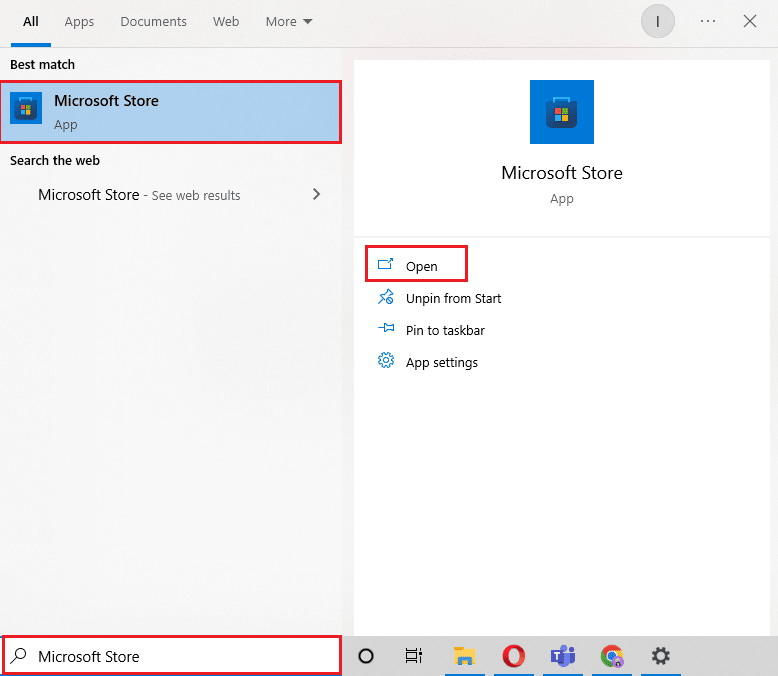
2. Kitaplık'a tıklayın.
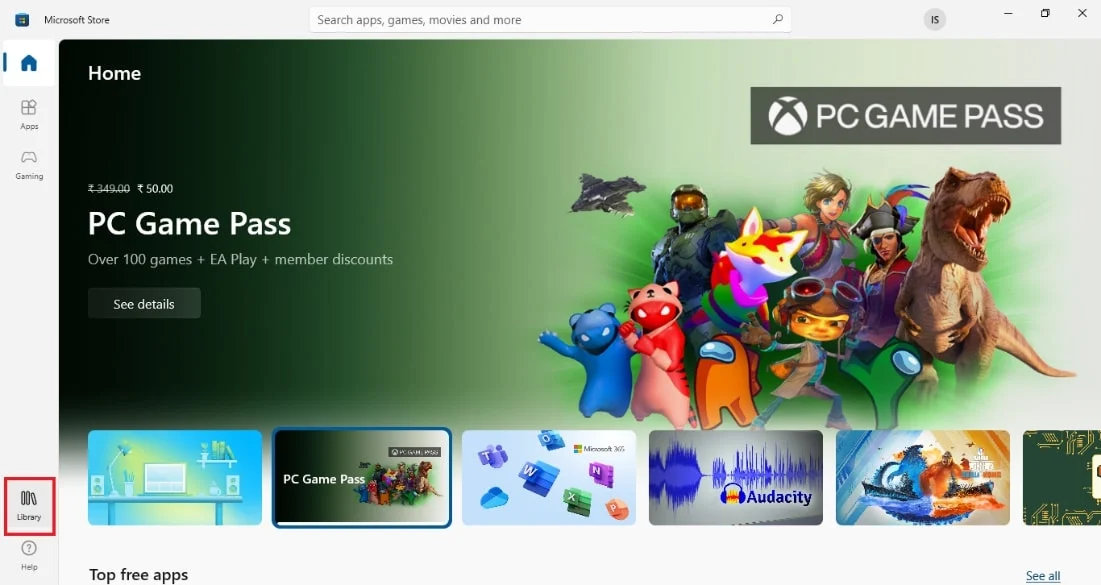
3. Sling TV uygulamasını otomatik olarak güncellemek için sağ üst köşedeki Güncellemeleri al'a tıklayın.
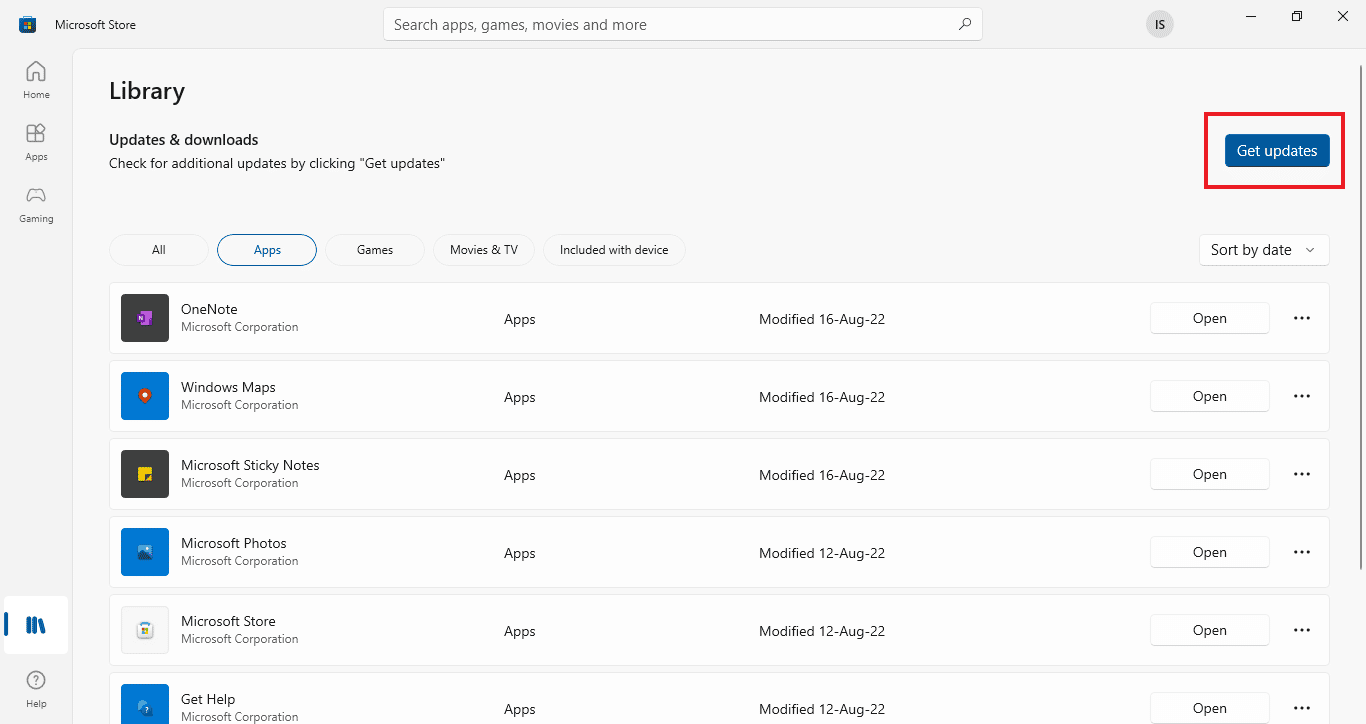
Seçenek II: Android Telefonda
Android telefonunuzda Sling TV uygulamasını güncellemek için bu bölümdeki yöntemi takip edebilirsiniz. Tüm Android uygulamalarının otomatik olarak nasıl güncelleneceğine ilişkin kılavuzumuzu okuyun.
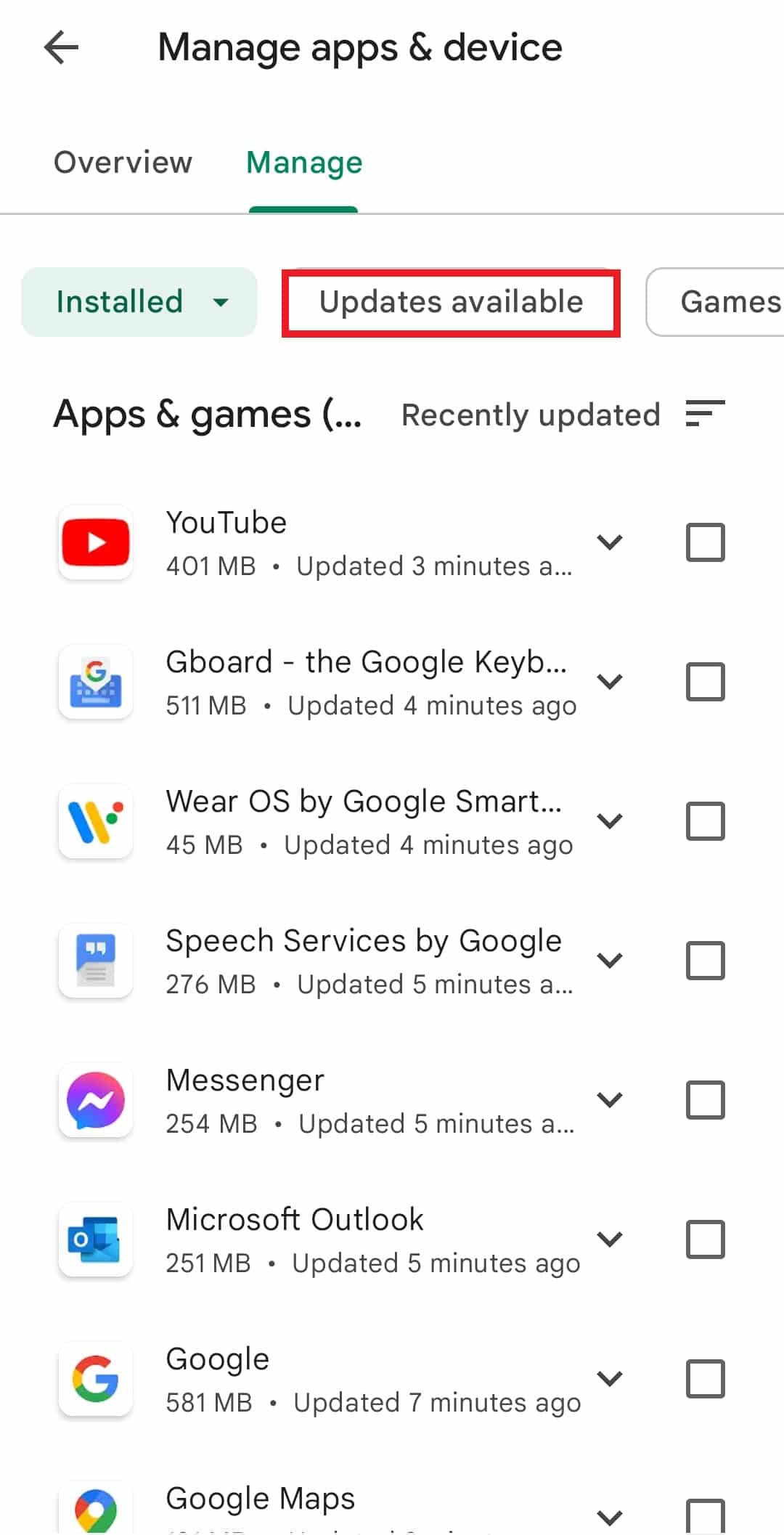
Yöntem 3: Sling TV Uygulamasını Sıfırla
Windows PC'nize Sling TV uygulamasını yüklediyseniz ve Sling TV'de 8 4612 hatasının nedeni nedir sorusunun cevabını arıyorsanız, hatayı gidermek için Sling TV uygulamasını sıfırlamak için burada verilen adımları takip edebilirsiniz. Bu, uygulamadaki tüm verileri temizleyerek ve yeniden başlatarak Sling TV hatasını 8-12 düzeltir.
Not: Devam etmeden önce Sling TV uygulamasındaki kullanıcı kimlik bilgileriniz gibi verilerin bir yedeğini oluşturabilirsiniz.
1. Windows PC'nizde Ayarlar uygulamasını açmak için Windows + I tuşlarına birlikte basın.
2. Uygulamalar seçeneğine tıklayın.

3. Sol bölmedeki Uygulamalar ve Özellikler sekmesinde, Sling uygulamasına tıklayın.
4. Uygulamanın altındaki Gelişmiş seçenekler seçeneğine tıklayın.
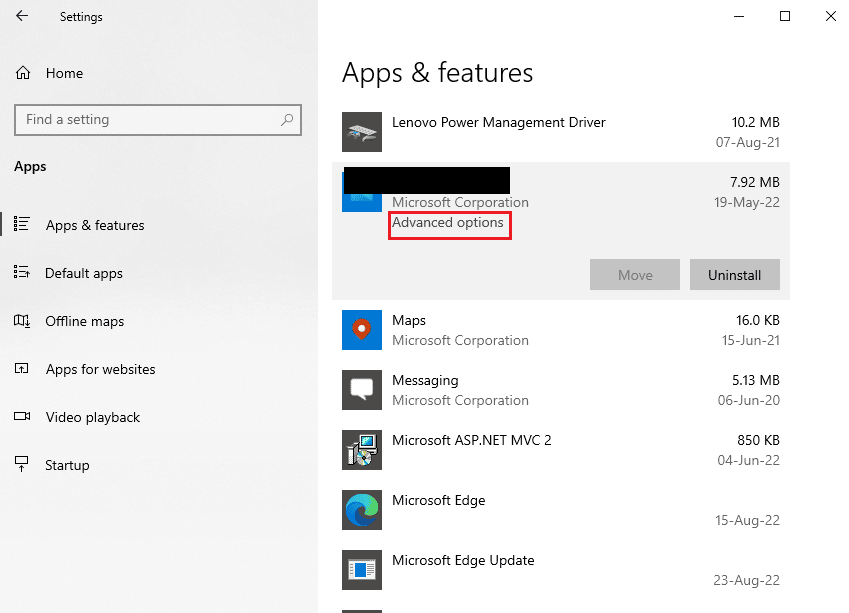
5. Sıfırla bölümünde Sıfırla düğmesine tıklayın.
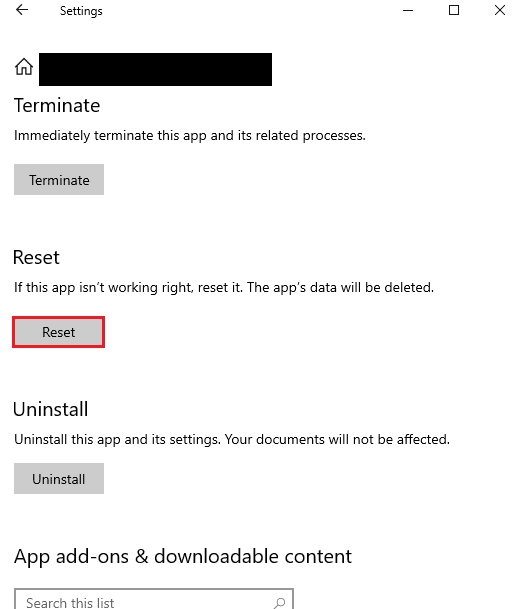
6. Yeniden Sıfırla düğmesine tıklayın ve işlem tamamlandıktan sonra bilgisayarınızı yeniden başlatın.
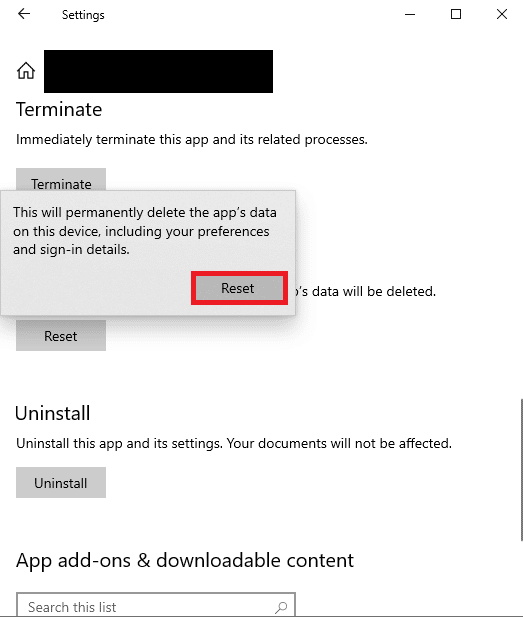
Yöntem 4: Widevine'i yükleyin (Varsa)
Brave veya Chromium tabanlı bir web tarayıcısı gibi üçüncü taraf tarayıcı uygulamaları kullanıyorsanız, Windows PC'nizde Widevine yüklü değilse bu hatayla karşılaşabilirsiniz. Widevine DRM Infrastructure, medya platformlarının akışına yardımcı olan bu tür tarayıcılarda gerekli bir eklenti veya eklentidir.
Hatayı düzeltmek için, DRM yazılımını kurmak için sağ bölmedeki mesajdaki İzin Ver düğmesine tıklamanız gerekir.
Yöntem 5: Sling TV Uygulamasını Yeniden Yükleyin
Sling TV'de 8 4612 hatasına neyin sebep olduğu sorusuna olası cevaplar olabilecek sorun ve aksaklıklardan bağımsız olarak, hatayı düzeltmek için Sling TV uygulamasını akış cihazlarınıza yeniden yükleyebilirsiniz.
Seçenek I: Android Telefonda
Sling TV uygulamasını Android telefonunuza yeniden yükleme yöntemi aşağıda tartışılmaktadır. Bu yöntemi kullanarak 8-12 Sling TV hatasını düzeltmenin ilk adımı, Ayarlar uygulamasını kullanarak Sling TV uygulamasını kaldırmaktır.
1. Ana menüde, açmak için Ayarlar uygulamasına dokunun.
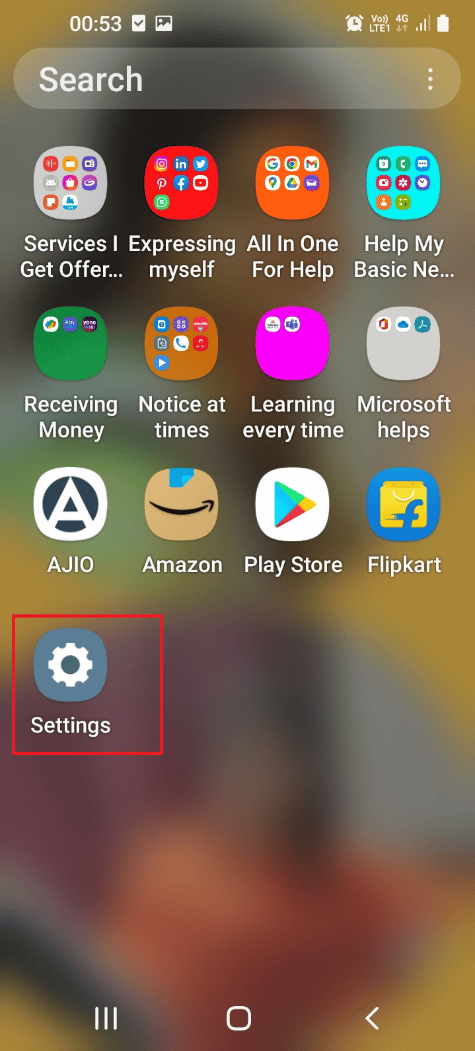
2. Mevcut listede Uygulamalar sekmesine dokunun.
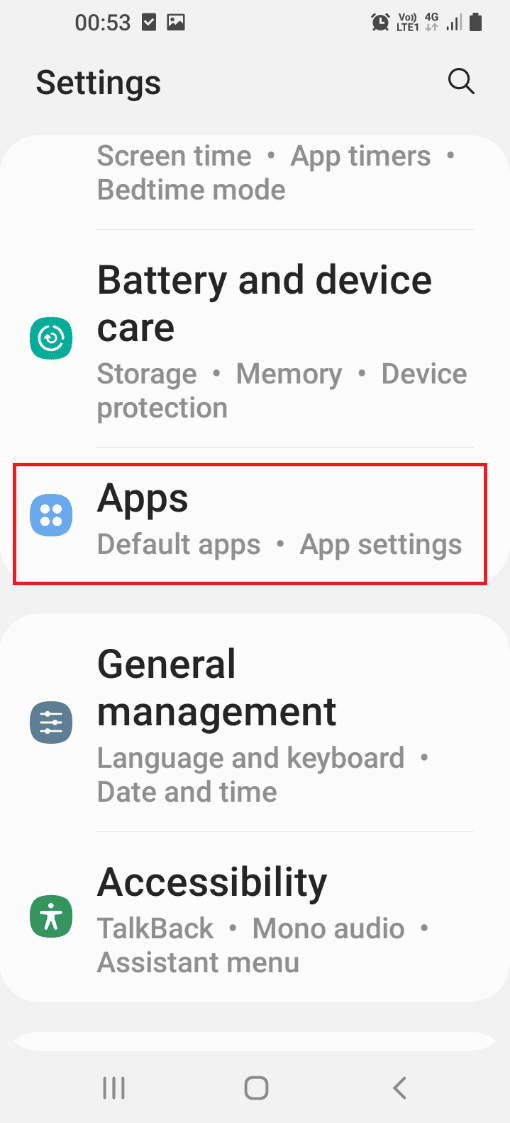
3. Sling TV uygulamasına dokunun.
4. Sol alt köşedeki Kaldır düğmesine dokunun.
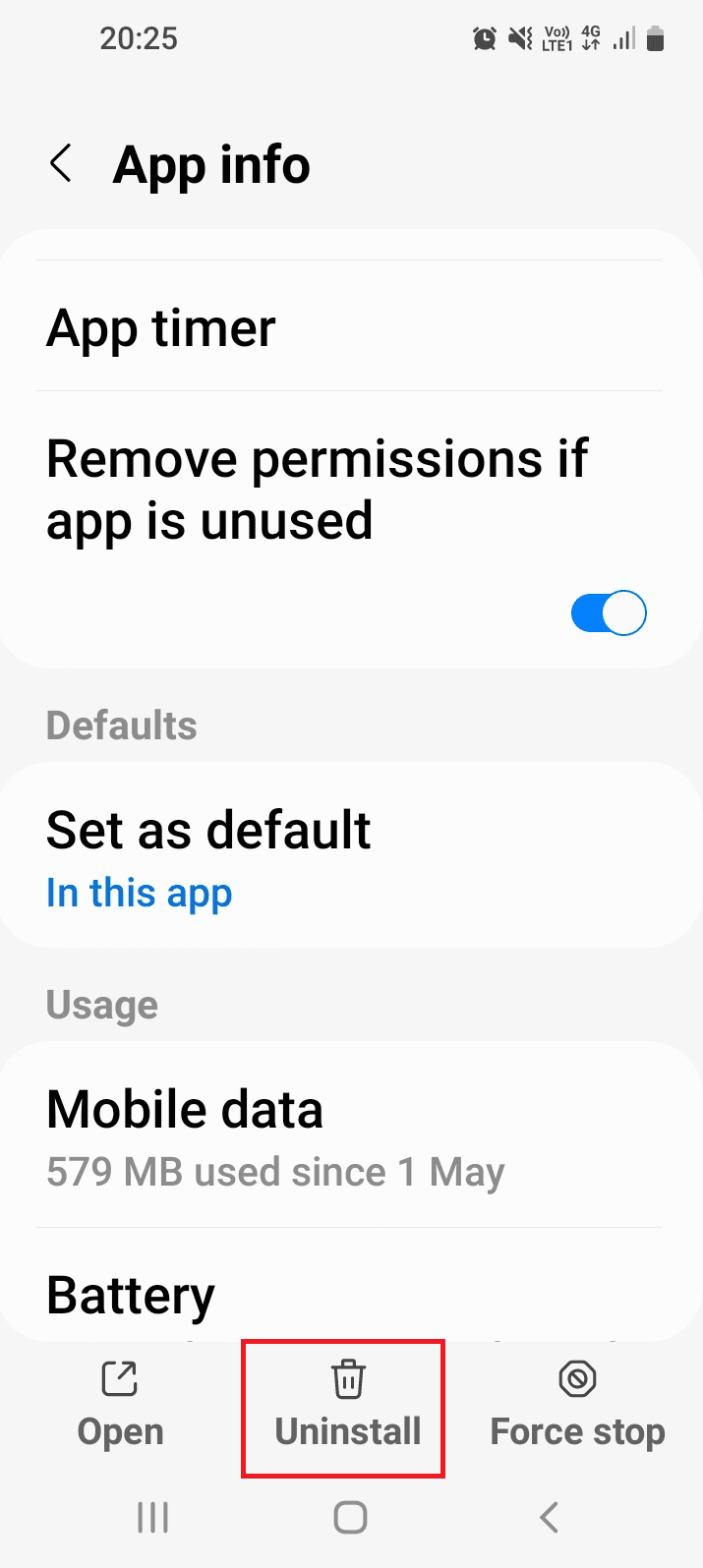
5. Onay mesajındaki OK düğmesine dokunun.
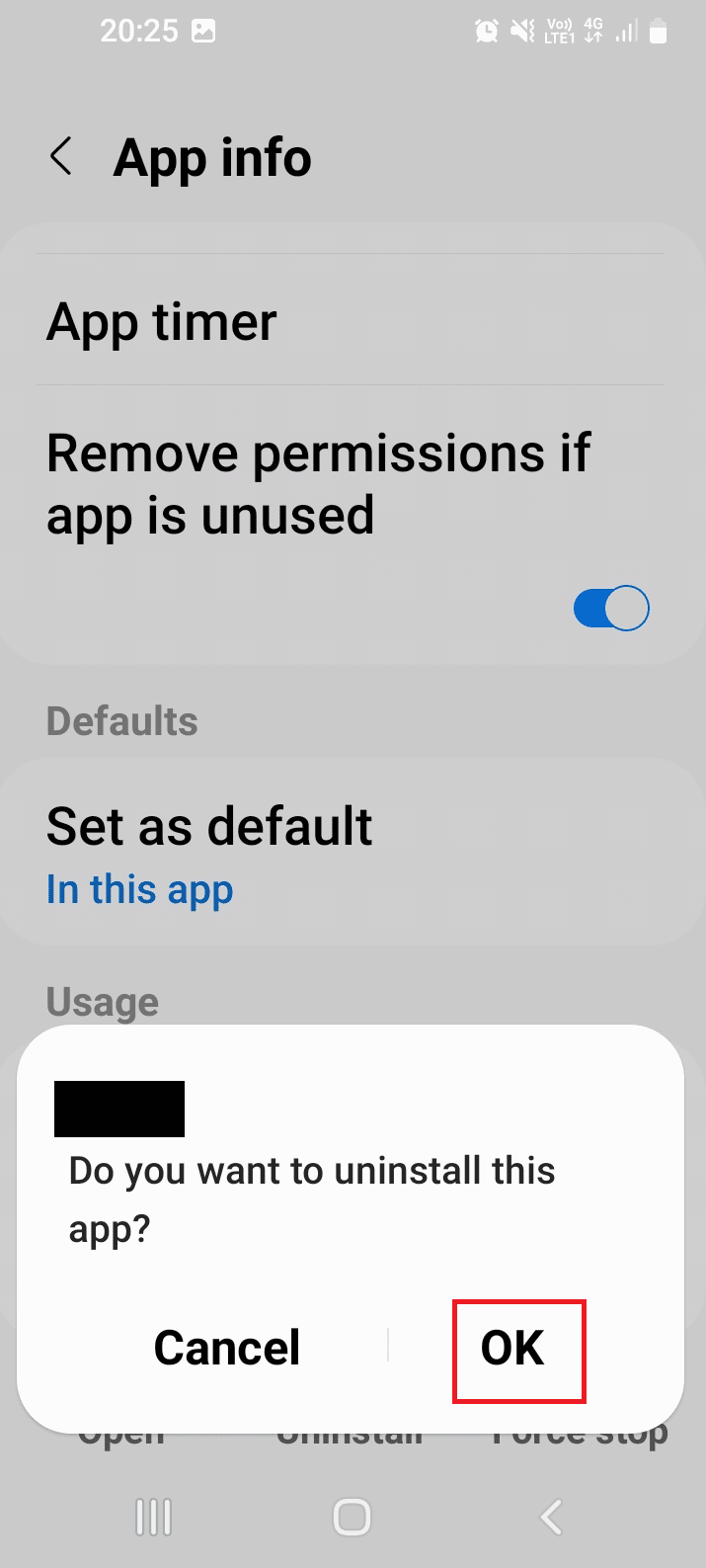
Sonraki adım, telefonunuzdaki Google Play Store uygulamasını kullanarak Sling TV uygulamasını yeniden yüklemektir.
6. Ana menüde, açmak için Play Store uygulamasına dokunun.
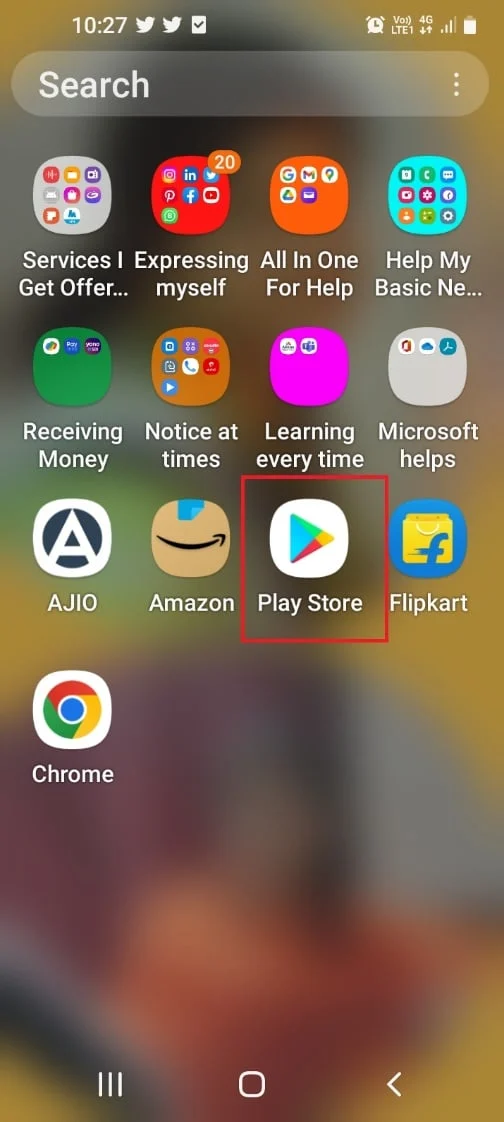
7. Sling TV uygulamasını aramak için arama çubuğunu kullanın.
8. Uygulamayı yüklemek için Yükle düğmesine dokunun.
Seçenek II: Windows PC'de
Sling TV'yi Windows PC'nize yeniden yükleme yöntemi burada açıklanmıştır.
1. Windows tuşuna basın, uygulamalar ve özellikler yazın, ardından Aç'a tıklayın.

2. Arama çubuğunda Sling TV uygulamasını bulun ve Kaldır'a tıklayın.
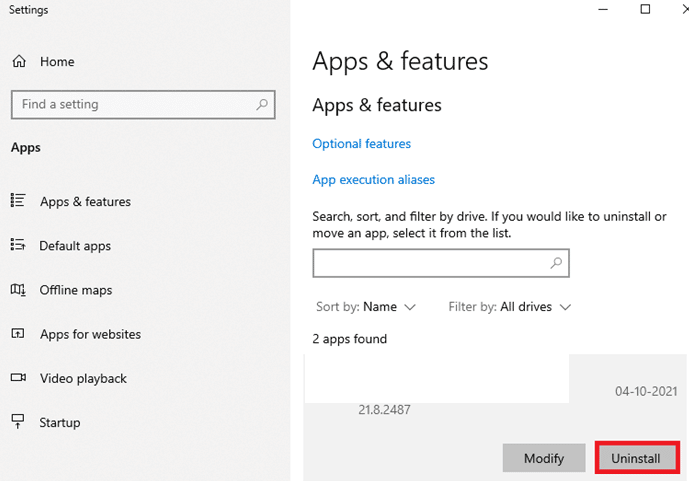
3. İstenirse, Kaldır'a tekrar tıklayın.
4. Sling TV uygulamasını Microsoft Store'dan indirin.
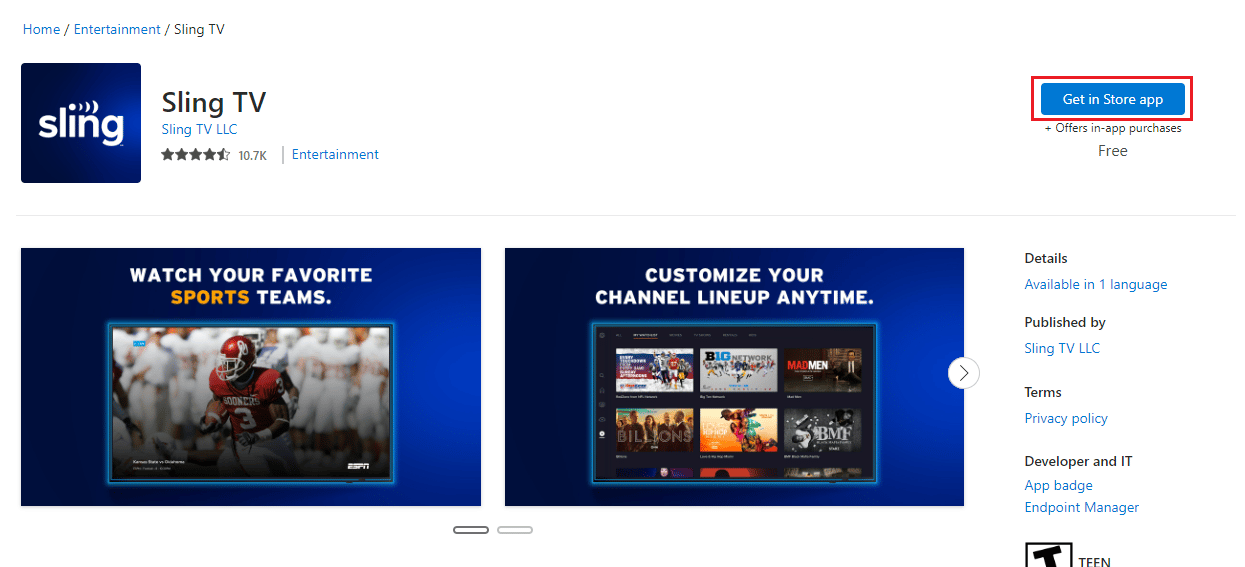
Seçenek III: Amazon Fire TV Stick'te
Sling TV'yi Amazon Fire TV çubuğunuza yeniden yükleme yöntemi burada açıklanmıştır. İlk adım olarak, Ayarlar uygulamasını kullanarak Sling TV uygulamasını kaldırmanız gerekir.
1. Ana menüden Ayarlar uygulamasını açın.
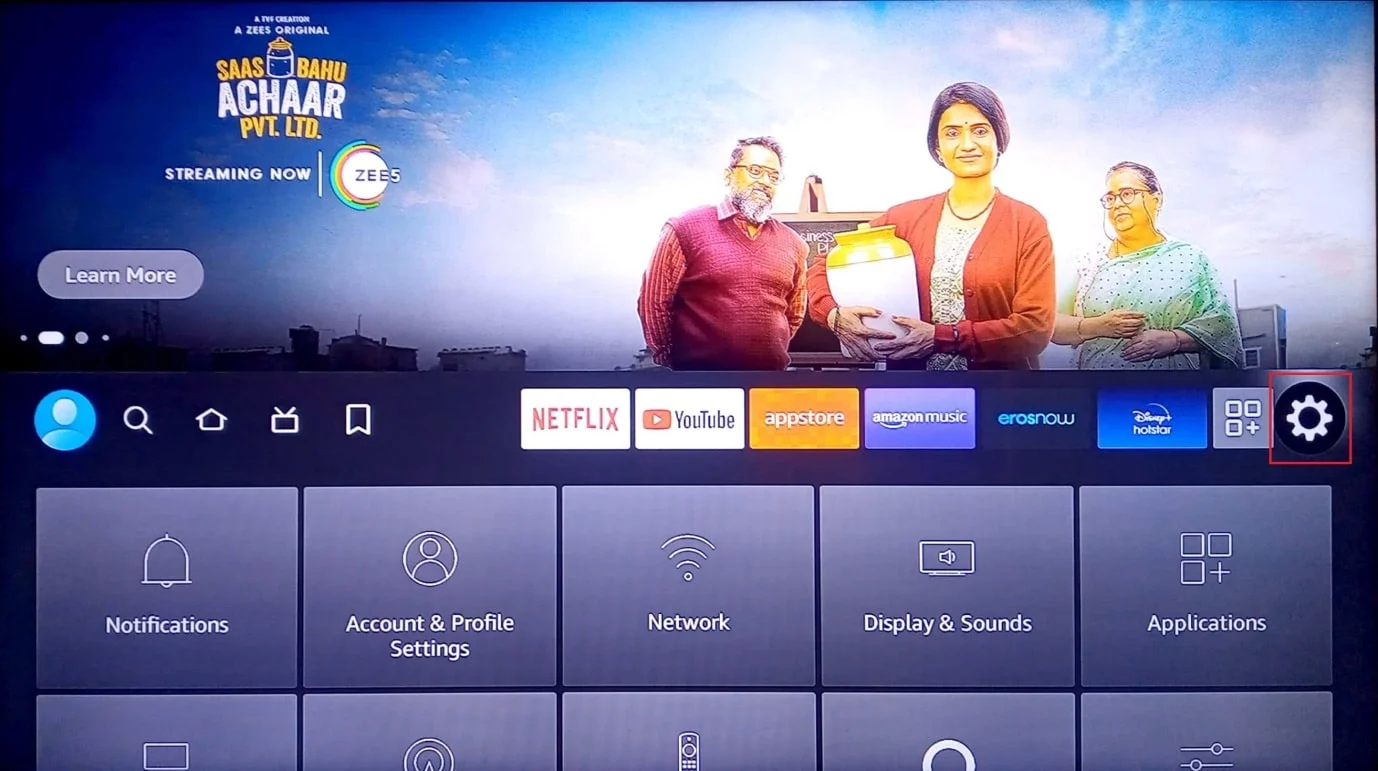
2. Uygulamalar'ı seçin.
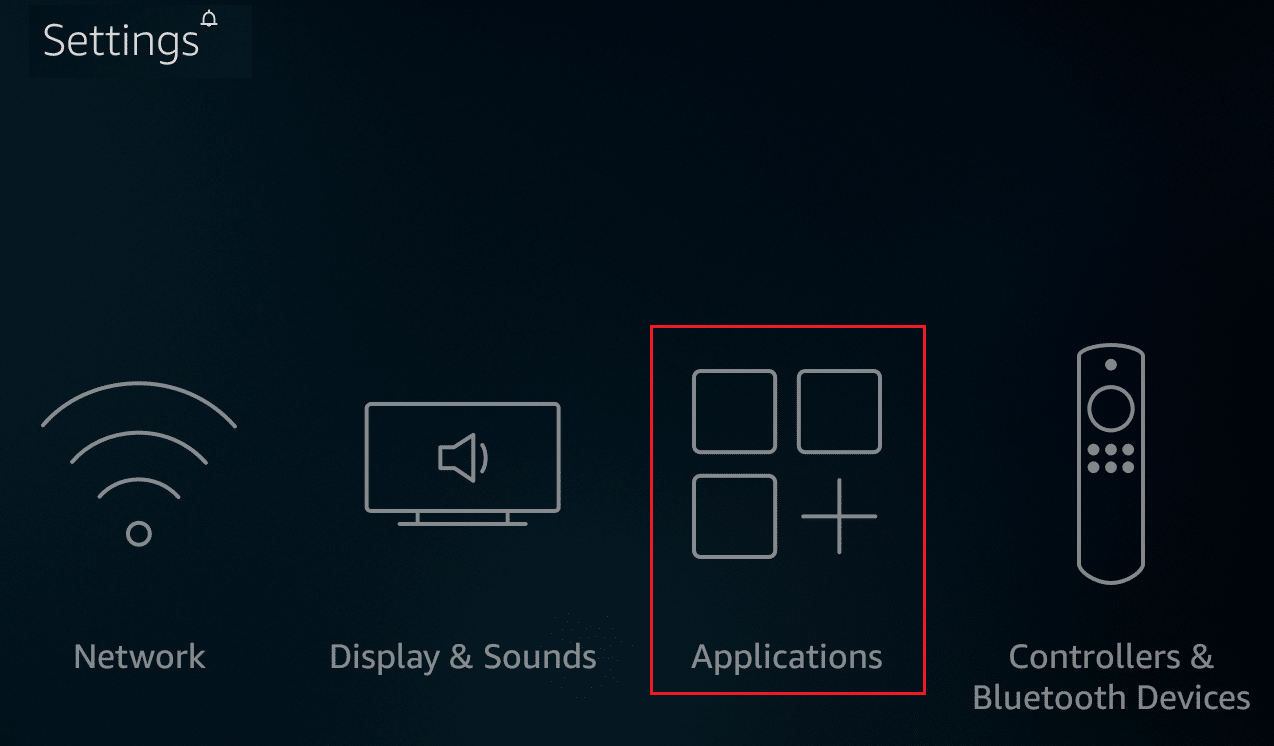
3. Yüklü Uygulamaları Yönet seçeneğini seçin.
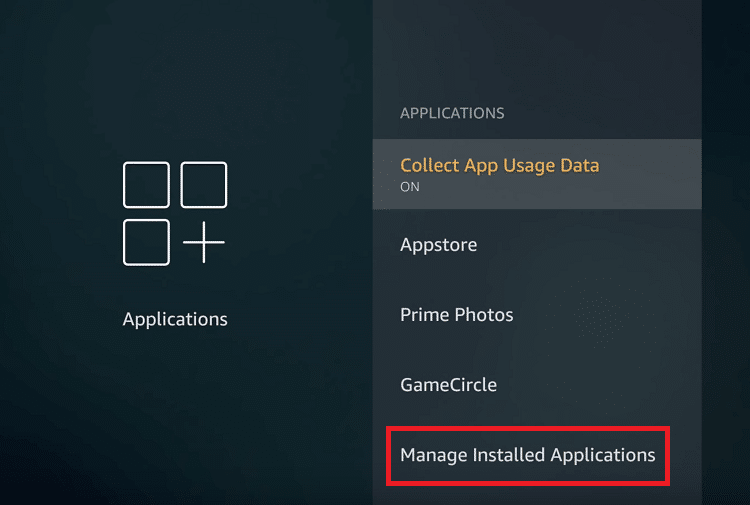
4. Sling TV uygulamasını seçin ve Kaldır seçeneğini belirleyin.
Sonraki adım, cihazdaki Uygulamaları kullanarak Sling TV uygulamasını yeniden yüklemektir.
5. Uygulamalar'da Sling TV uygulamasını arayın.
6. Uygulamayı yüklemek için Yükle düğmesini seçin.
Ayrıca Okuyun: Firestick nasıl hızlandırılır
Seçenek IV: Roku TV'de
Bu hatayı düzeltmek için Sling TV uygulamasını Roku TV'ye yeniden yüklemek için burada verilen adımları takip edebilirsiniz. İlk olarak, Sling TV uygulamasını cihazınızdan kaldırmanız gerekir.
1. Ana menüden Sling TV uygulamasını seçin.
2. Bağlam menüsünü açmak için * düğmesine basın.
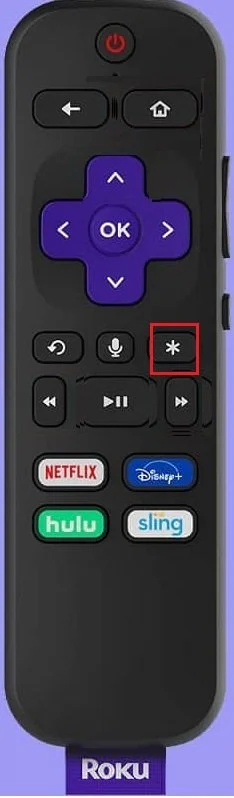
3. Kanalı kaldır seçeneğini seçin.
4. Seçimi onaylamak için Tamam seçeneğini seçin.
Bir sonraki adım, Kanal mağazasını kullanarak Sling TV kanalını Roku TV'ye yeniden eklemektir.
5. Kanal Mağazasında , Sling TV uygulamasını arayın.
6. Uygulamayı yeniden yüklemek için Kanal ekle seçeneğini seçin.
Seçenek V: Android TV'de
Uygulamalarım'ı kullanarak Sling TV uygulamasını Android TV'nize yeniden yükleme yöntemi bu bölümde tartışılmaktadır.
1. Android TV Ayarları'na gidin.
2. Ardından, Uygulamalar öğesini seçin.

3. Burada Sling TV uygulamasını arayın ve seçin.
4. Şimdi Kaldır seçeneğini seçin.
5. Uygulamayı kaldırdıktan sonra Google Play Store'u başlatın.
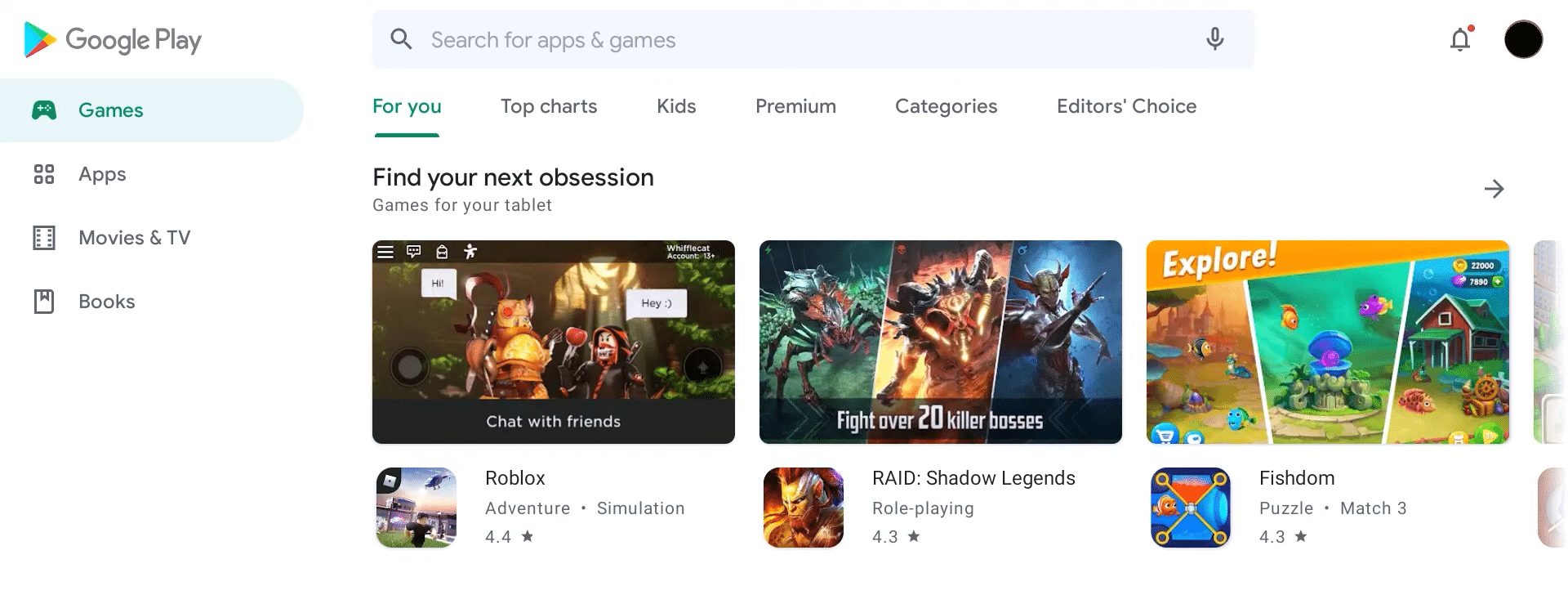
6. Sling TV uygulamasını arayın ve tekrar yükleyin .
Ayrıca Okuyun: Android TV Kutusu Nasıl Köklenir
Yöntem 6: Sling TV Desteği ile İletişime Geçin
Bazen Sling bana neden hata mesajı veriyor sorusunun cevabını bulamayabilirsiniz. Böyle bir durumda, ödeme planı düzgün olsa bile Sling TV platformunda bir hata yaşanıyorsa, Sling TV Yardım Merkezi'ni ziyaret edebilir ve geçici hesap verilerinizi sıfırlamak için destek ekibiyle iletişime geçebilirsiniz. Varsayılan web tarayıcınızda burada verilen bağlantıyı kullanarak sorununuzu giderin.
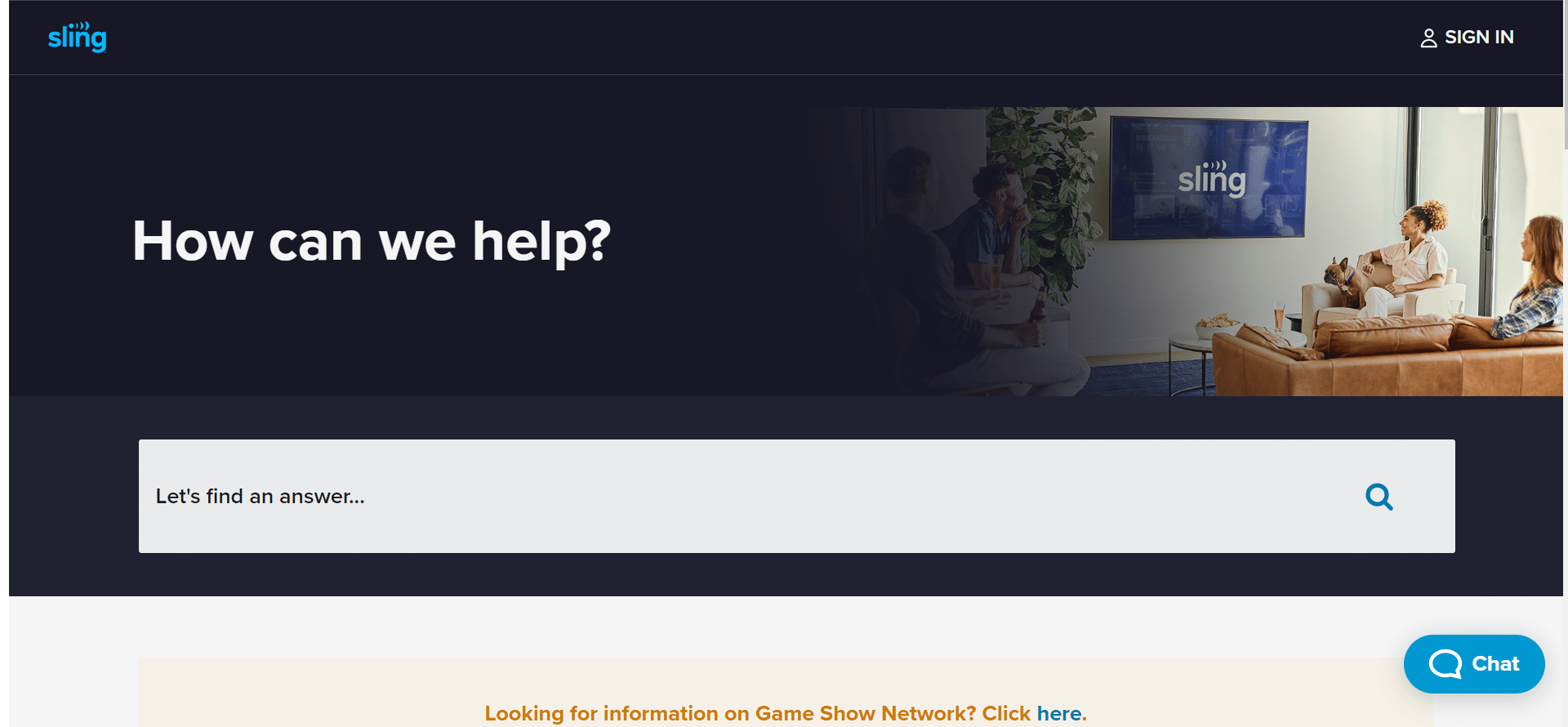
Önerilen:
- Sonsuz Savaş Hatasını Düzeltin Bamberga
- Xbox One Oyun Davetlerinin Çalışmamasını Düzeltme
- Windows 10'da Sling Hatası 8 4612'yi Düzeltin
- Sling Hesabı Nasıl Silinir
Çeşitli akış cihazlarında Sling TV hatası 8-12 mesajını düzeltme yöntemleri makalede açıklanmıştır. Sling TV platformunda 8 4612 hata mesajını düzeltmek için hangi yöntemin işe yaradığını bize bildirin. Lütfen önerilerinizi ve sorularınızı yorum bölümünde bize bildirin.
